Inicio ” Windows 10 ” Cómo crear un acceso directo de teclado al bloc de notas en Windows 10
Cómo crear un acceso directo de teclado al bloc de notas en Windows 10
29
RECOMENDADO: Haga clic aquí para corregir errores de Windows y mejorar el rendimiento del PC
Método para crear un acceso directo de teclado al bloc de notas en Windows 10. – Notepad ha sido una aplicación ampliamente utilizada en Windows 10 durante mucho tiempo. Los usuarios que participan en el desarrollo y la codificación abren con frecuencia esta aplicación. Así que sería una situación conveniente si pudieras crear un atajo de teclado.
Aunque Crear teclas de acceso directo al bloc de notas en Windows 10 no es una tarea difícil, pero esto es una cuestión de recuerdo. Así que será un juego de 6 pasos y usted está de acuerdo con la tecla de atajo.
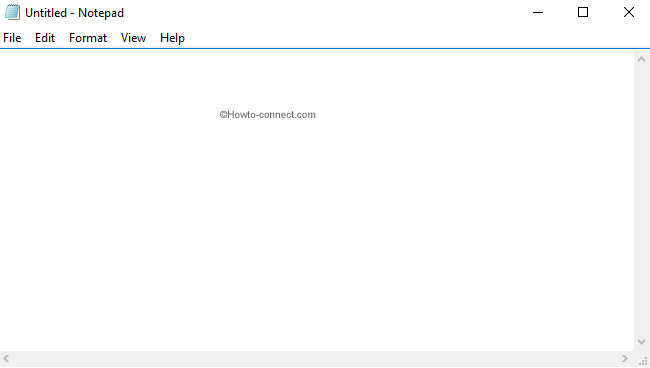
Camino>Camino>
Paso 1 – Lanzar Cortana cuadro de búsqueda y escribir bloc de notas en el área especificada. Verá Bloc de notas como la mejor combinación. Ahora, haga clic con el botón derecho en el resultado y haga clic en Abrir ubicación de archivo como se muestra en la siguiente instantánea.
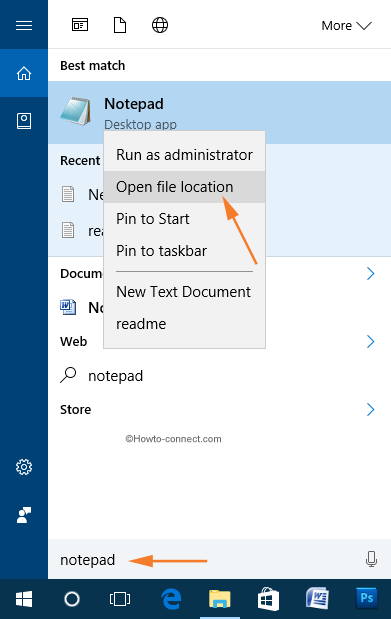
> Paso> – En la ventana resultante, notará Bloc de notas . De nuevo, haga clic con el botón derecho del ratón sobre él y haga clic en Propiedades .
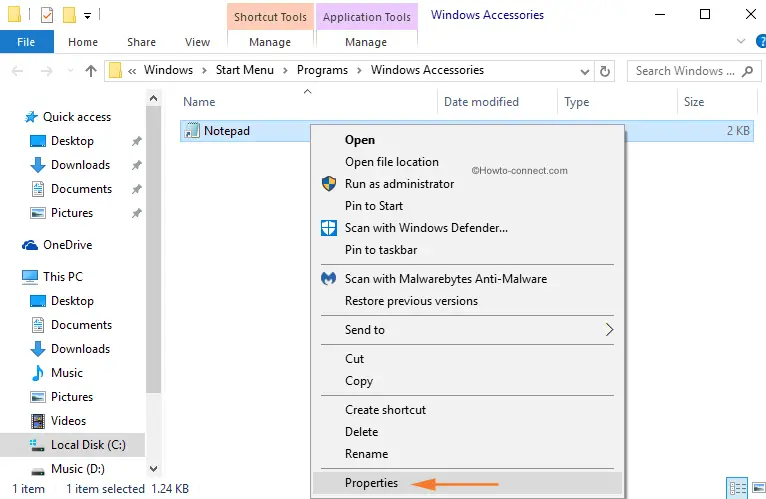
> Paso> – A continuación, dentro de Propiedades del bloc de notas , pasar a la segunda pestaña, Acceso directo .
Paso 4 – Allí, localice la opción Tecla de acceso directo y vea el recuadro correspondiente Si no ha asignado ningún acceso directo al programa, entonces notará Ninguno en la opción Tecla de acceso directo.
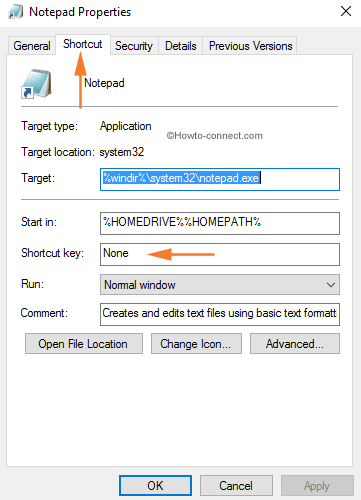
> Paso> – Por lo tanto, coloque el cursor en Ninguno y luego presione la secuencia de teclas en el teclado (los accesos directos normalmente comienzan con Ctrl+Alt). Ahora, Ctrl+Alt aparecerá en la caja, así que asigne la tercera llave de su elección, por ejemplo, N.
Así, la tecla de acceso directo será Ctrl+Alt+N . Sin embargo, en lugar de N, puede asignar cualquier otra letra de su elección.
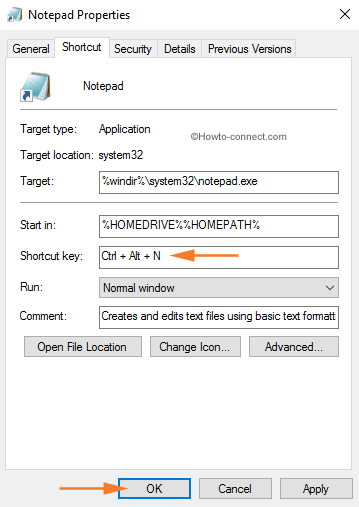
> Paso>- Finalmente, haga clic en el botón OK para guardar la nueva tecla de acceso directo asignada.
Paso 7 – Ahora, es el momento de presionar las teclas de acceso directo que ha asignado al Bloc de notas. De ahora en adelante, acceda rápidamente a su programa utilizando el acceso directo.
En lugar de asignar los alfabetos, también puede utilizar una tecla numérica o una tecla de puntuación. Por ejemplo, basta con pulsar la tecla numérica 5 o una tecla de puntuación como punto y coma (;) en el paso 4. Bueno, mientras asigne la tercera tecla, tenga en cuenta que no debe usar teclas especiales. Las teclas especiales son PrtScn, Del, Tab, Enter, Esc, Spacebar, Backspace y Shift.
RECOMENDADO: Haga clic aquí para corregir errores de Windows




